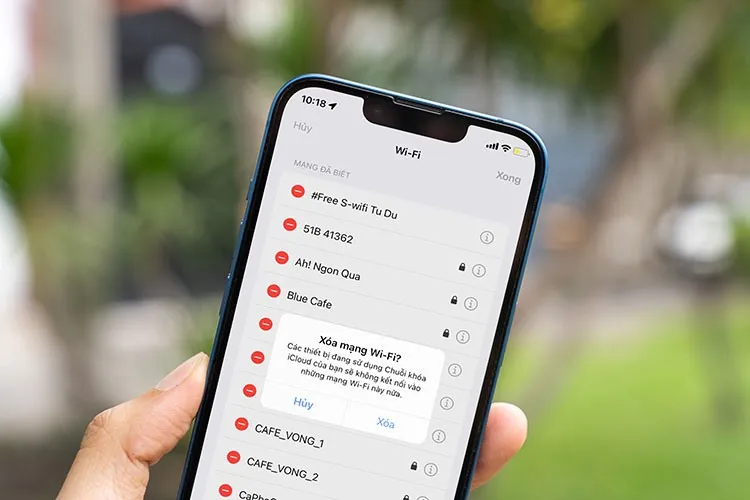Nếu mạng WiFi ở nhà, quán cà phê, nơi làm việc… bị đổi tên, bạn có thể gặp phải lỗi không thể kết nối với mạng WiFi mới. Lý do là do iPhone vẫn còn lưu thông tin WiFi cũ. Bài viết sẽ hướng dẫn bạn cách khắc phục sự cố này.
Khi gặp phải tình huống trên, tất cả những gì bạn cần làm là xóa tên mạng WiFi cũ, và kết nối lại WiFi bằng tên và mật khẩu mới. Trên các phiên bản iOS trước, bạn cần bấm lên nút hình chữ i nằm bên cạnh tên WiFi và chọn Forget this network (Quên mạng này).
Bạn đang đọc: Cách sửa lỗi iPhone không thể kết nối WiFi trên iOS 16
Nếu bạn chỉ có một mạng WiFi, đây là cách nhanh nhất. Tuy nhiên, nếu bạn cần thao tác với nhiều mạng WiFi khác nhau, thao tác như vậy sẽ mất nhiều thời gian và công sức.
May thay, nếu sử dụng iOS 16, nó cho phép bạn xem lại danh sách tất cả các mạng WiFi bạn đã từng kết nối và xóa những mạng WiFi không còn cần thiết nữa.
Sau đây là hướng dẫn chi tiết cách xóa mạng WiFi cũ trên iPhone chạy iOS 16. Chúng tôi thực hiện bài viết trên iPhone, nhưng bạn có thể áp dụng tương tự trên iPad.
Bước 1: Đầu tiên, bạn cần cập nhật iPhone hoặc iPad lên iOS 16 hay iPadOS 16.
Lưu ý: iOS 16 và iPadOS 16 hiện vẫn ở giai đoạn phát triển thử nghiệm dành cho các nhà phát triển (developer beta). Nó vẫn còn nhiều lỗi và bạn không nên cài đặt nó vào thiết bị chính. Dự kiến, phiên bản iOS 16 ổn định hơn (public beta) sẽ được phát hành vào tháng 7/2022.
Bước 2: Mở ứng dụng Settings (Cài đặt) bằng cách bấm lên biểu tượng hình bánh răng trên màn hình chính. Ngoài ra, bạn có thể tìm kiếm từ khóa Settings (Cài đặt) từ trình tìm kiếm Spotlight hoặc thư viện ứng dụng (app library) và chọn kết quả tương ứng trong danh sách. Ở màn hình Settings (Cài đặt), bạn chọn mục Wi-Fi.
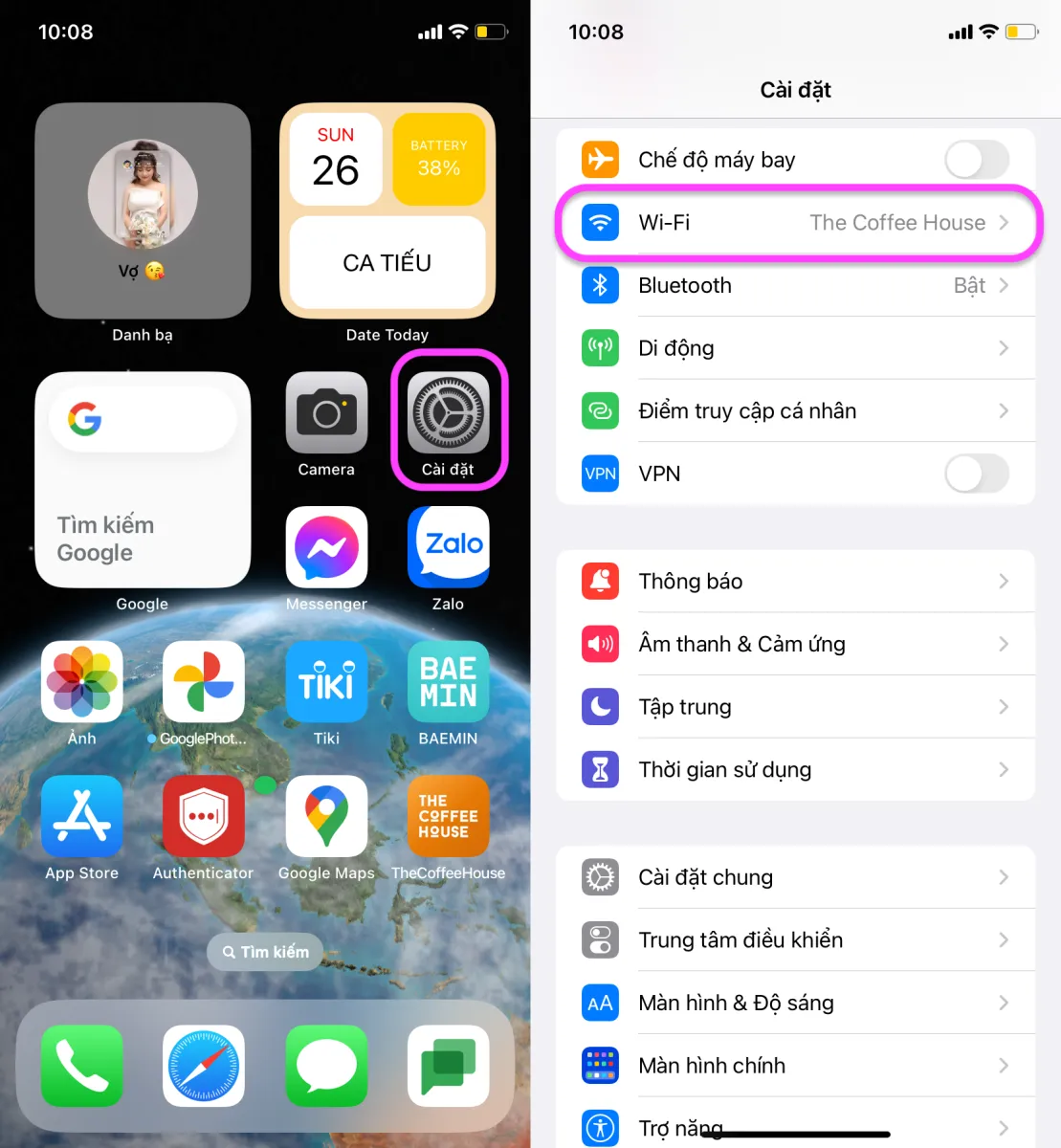
Bước 3: Bấm nút Edit (Sửa) ở góc trên bên phải của màn hình và xác thực bằng Face ID/Touch ID hoặc mật mã. Ngay lập tức, bạn sẽ thấy danh sách tất cả các mạng WiFi mình đã từng kết nối.
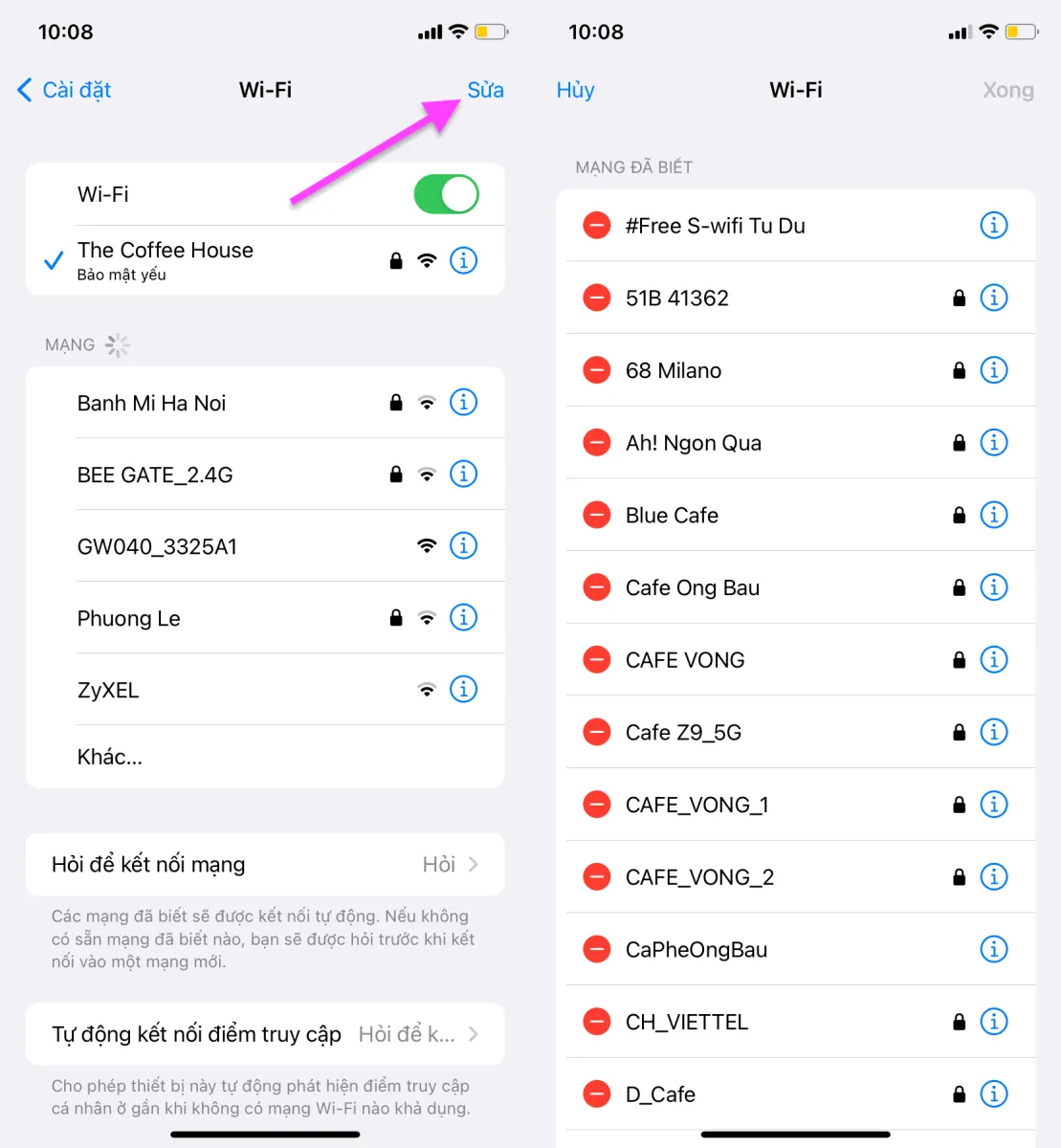
Bước 4: Tìm đến tên mạng WiFi bạn không còn cần nữa và muốn xóa khỏi danh sách, sau đó bấm nút Delete (Xóa).
Tìm hiểu thêm: [Thủ thuật Android] Cách để chặn người khác biết mình “đã xem” trên Facbeook Messenger
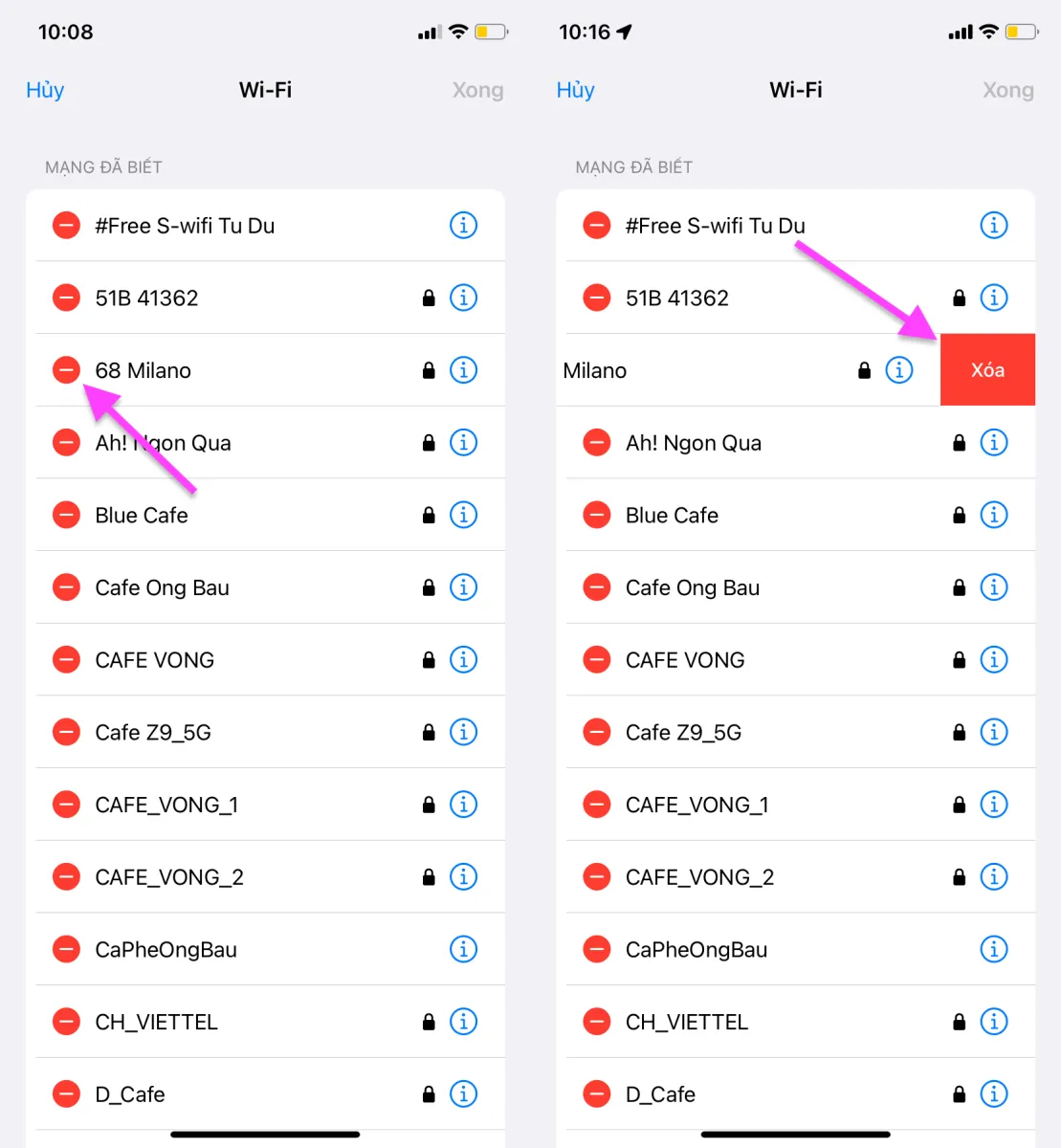
Bước 5: Cuối cùng, bạn Done (Xong) ở góc trên bên phải.
Lưu ý: Thao tác xáo mạng WiFi trên iPhone đồng thời sẽ xóa nó trên tất cả các thiết bị sử dụng chung tài khoản Apple.
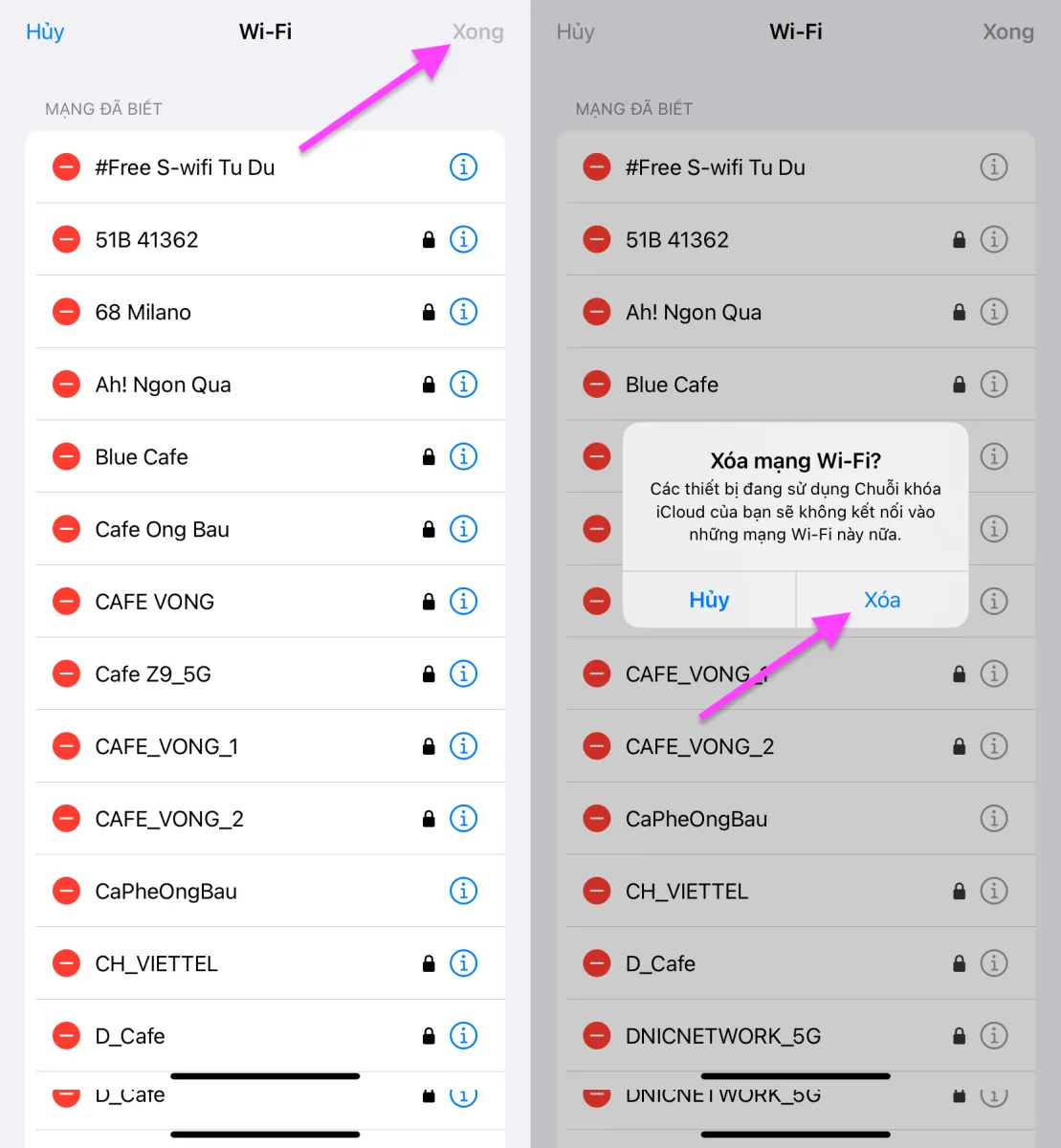
Cũng tại màn hình danh sách WiFi, bạn có thể bấm lên nút Info (Thông tin) hình chữ i nằm bên cạnh tên WiFi bất kỳ, sau đó làm theo hướng trong bài viết Chia sẻ bạn cách xem lại mật khẩu Wi-Fi trên iOS 16 của chúng tôi để xem lại mật khẩu của một mạng WiFi đó.
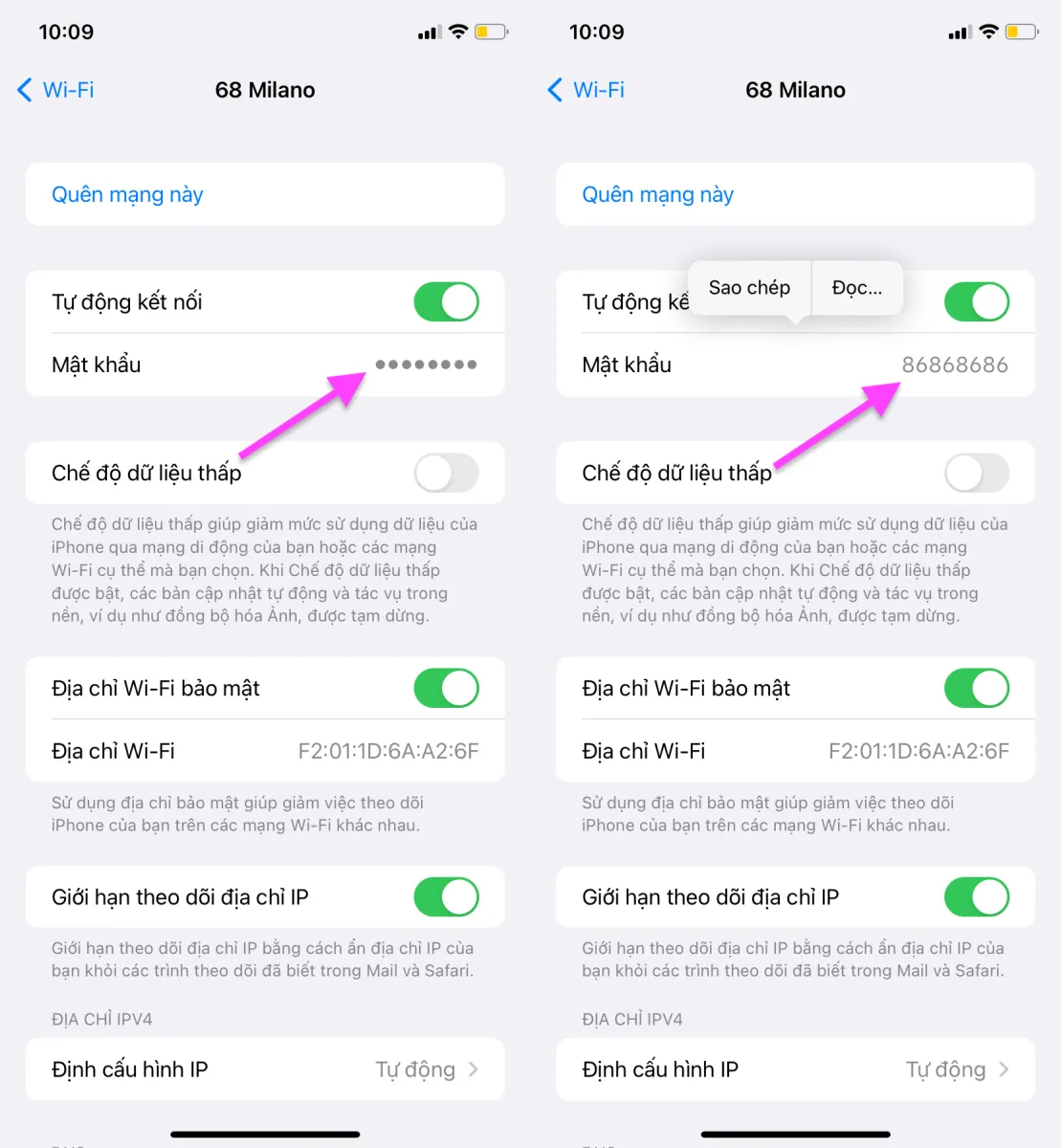
>>>>>Xem thêm: Cách khắc phục micro không hoạt động trong Windows 11 dễ dàng